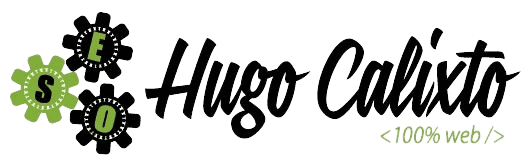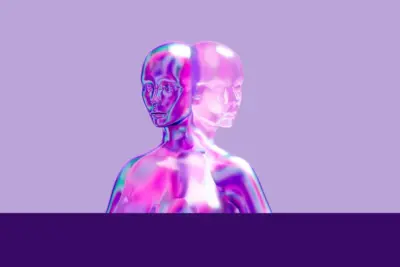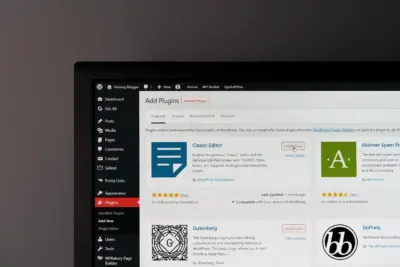Aumentar la carga de archivos en WordPress: ¿Cómo hacerlo?

En este tutorial aprenderemos como aumentar la carga de archivos (siendo más precisos, aprenderemos como aumentar la carga en WordPress), porque de vez en cuando tendrás que hacerlo.
WordPress tiene un límite de tamaño de carga muy bajo, lo que puede provocar errores. Afortunadamente, hay muchas formas de aumentar el tamaño máximo de archivo de carga de WordPress.
¿Por qué debería cambiar el tamaño máximo para aumentar la carga de archivos en WordPress?
Por lo general, en un nuevo sitio de WordPress, el tamaño máximo de carga predeterminado es de solo 2 MB. Por lo tanto, siempre que intente cargar un archivo de tamaño superior a 2 MB, verá el error “El archivo X excede el tamaño máximo de carga para este sitio” . La única forma de resolver este error es aumentar el tamaño de carga del archivo.
Verifique el límite máximo de tamaño de carga de archivos
El límite de tamaño máximo de carga puede diferir según la configuración de su proveedor de alojamiento de WordPress. Por lo tanto, primero verifique el límite máximo de tamaño de carga.
En principio, para hacer esto, inicie sesión en el panel de WordPress. Luego navegue a Medios >> Agregar nuevo. Verá el límite máximo de tamaño de archivo para cargar, como se puede ver a continuación.
Aumentar el tamaño máximo de carga en WordPress
Hay varias formas de aumentar el tamaño máximo de carga de los archivos. Hoy vamos a aprender cuatro métodos en detalle. Para ello, debe tener acceso al panel de control de WordPress y / o al alojamiento (proporcionado por su proveedor de alojamiento).
Nota: antes de comenzar, haga una copia de seguridad de su sitio web .
4 formas de aumentar el tamaño de carga de archivos en WordPress
- Modificar archivo PHP.ini
- Modificar .htaccess
- Modificar tus archivos de WordPress
- Pregúntele a su proveedor de alojamiento
Modificar archivo PHP.ini
PHP.ini es un archivo muy importante y contiene configuraciones que maximizan tanto el tamaño del archivo de carga, el tiempo de ejecución, el directorio de carga, etc.
En primer lugar, deberá acceder a la carpeta raíz de su sitio de WordPress utilizando una aplicación FTP o Administrador de archivos en el panel de alojamiento de su cuenta.
Luego ubique el archivo php.ini en su carpeta raíz. Si no puede encontrar el archivo, simplemente cree un archivo llamado php.ini y cárguelo en la carpeta raíz. Luego abra el archivo php.ini en modo de edición y agregue el código provisto al final.
@ini_set ('upload_max_size', 'X MB');
@ini_set ('post_max_size', 'Y MB');
* cambiar "X" y "Y" Modificar .htaccess
Modificar .htaccess es otra forma de aumentar el tamaño máximo de archivo de carga de WordPress. Para hacer esto, busque el archivo .htaccess, ábrelo en modo de edición y no olvides guardarlo. Luego, verifique si el límite de carga realmente se ha aumentado o no.
php_value upload_max_filesize XM
php_value post_max_size YM
* cambiar "X" y "Y" ¡Importante! Si usa Yoast SEO Plugin , acceder Herramientas y luego, al editor de archivos.
Modifica tus archivos de WordPress
Si ninguno de los métodos anteriores funcionó para aumentar el tamaño máximo de carga, pruebe esta alternativa.
Primero, vaya al Panel de WordPress >> Apariencia >> Editor de temas (en algunas instalaciones puede estar inactivo). Luego busque functions.php. Una vez hecho esto, simplemente puede copiar y pegar el código de 2 líneas en el archivo.
Sin embargo, tenga en cuenta que no es seguro realizar cambios en los archivos principales de WordPress. Por eso, te aconsejo que tengas esta alternativa como tu última opción.
@ini_set ('upload_max_size', 'X MB');
@ini_set ('post_max_size', 'Y MB');
* cambiar "X" y "Y"Pregúntele a su proveedor de alojamiento
Si se encuentra en un alojamiento de WordPress , es posible que el método mencionado anteriormente no funcione. En ese caso, solicite a su proveedor de alojamiento que aumente el tamaño máximo de carga. El soporte de alojamiento tiene una opción predeterminada para cambiar de forma segura el tamaño de carga.
Ahora vaya a la sección de medios para verificar si el límite de carga se ha maximizado o no.
Muchas gracias por leer este tutorial y espero que sea de ayuda para usted o su empresa.
Un abrazo y nos vemos en el siguiente post